Tous les sujets
- Conseils pour Outils d'IA
-
- Conseils pour Améliorateur Vidéo IA
- Conseils pour Améliorateur Image IA
- Conseils pour Créateur de Miniatures IA
- Conseils pour Générateur de sous-titres IA
- Conseils pour Traducteur de Sous-titres IA
- Conseils pour Détection de Scène
- Conseils pour Générateur de Scripts IA
- Conseils pour Vidéo IA
- Conseils pour Image IA
- Conseils pour Text to Speech
- Utilisateurs de caméra
- Photographes
- Cinéphiles
- Passionnés de voyage
- Utilisateurs éducatifs
- Plus de solutions
FLAC en ALAC : Convertissez les fichiers FLAC en ALAC gratuitement en ligne
par Pierre Dubois • 2025-07-08 14:33:15 • Solutions éprouvées
Dans des circonstances normales, vous n'aurez aucun besoin particulier de convertir le FLAC en ALAC étant donné que les deux formats audio sont censés être aussi performants l'un que l'autre. Toutefois, si vous êtes un passionné de multimédia ou si vous exercez une profession qui exige de fréquentes manipulations audio, voici les deux portails les plus populaires pour convertir facilement le FLAC en ALAC.
- Partie 1. Introduction au FLAC et à l'ALAC
- Partie 2. Les 2 meilleures façons de convertir gratuitement FLAC en ALAC en ligne
- Partie 3. Tableau comparatif entre les 2 convertisseurs en ligne FLAC en ALAC ci-dessus
Partie 1. Introduction au FLAC et à l'ALAC
Free Lossless Audio Codec ou FLAC est un format audio compressé par perte. En d'autres termes, un fichier FLAC contient l'information audio qui a été compressées mais qui conservent leur excellente acoustique pour offrir aux auditeurs une expérience sonore irréprochable et de haute qualité.
D'autre part, l'Apple Lossless Audio Codec ou ALAC, qui est parfois également appelé Apple Lossless, a été initialement publié en tant que format propriétaire en 2004, et puis plus tard, c'est-à-dire en 2011, est devenu libre de droits et open source, le rendant ainsi disponible pour tous et gratuitement. Pour cette raison, les utilisateurs généraux ne trouvent habituellement pas de différence entre le FLAC et l'ALAC, et l'écart négligeable, s'il existe, reste transparente pour eux. De plus, les fichiers ALAC sont généralement placés à l'intérieur d'un conteneur parent qui a une extension M4A.

Partie 2. Les 2 meilleures façons de convertir gratuitement FLAC en ALAC en ligne
Le fait est que le transcodage devient extrêmement simple aussi longtemps que vous avez accès au meilleur convertisseur FLAC en ALAC. Cela dit, voici les deux principaux moyens qui peuvent vous aider à convertir FLAC en ALAC en ligne :
- FreeConvert(https://www.freeconvert.com/flac-to-alac)
FreeConvert est un outil web qui peut accepter les fichiers FLAC source de votre PC, Dropbox, Google Drive, ou l'URL pour la conversion. La solution vous permet également de configurer les préférences de sortie avant de transcoder gratuitement le FLAC en ALAC. L'ensemble du processus de conversion peut-être réalisé en quelques étapes simples.
Les instructions données ci-dessous enseignent comment convertir FLAC en ALAC avec FreeConvert :
Étape 1 : Télechargez le fichier FLAC source.
Lancez votre navigateur web préféré sur votre PC Mac, Windows ou Linux, accédez au lien indiqué ci-dessus, cliquez sur Choisissez les fichiers, et sélectionnez et téléchargez le fichier FLAC source sur le portail.
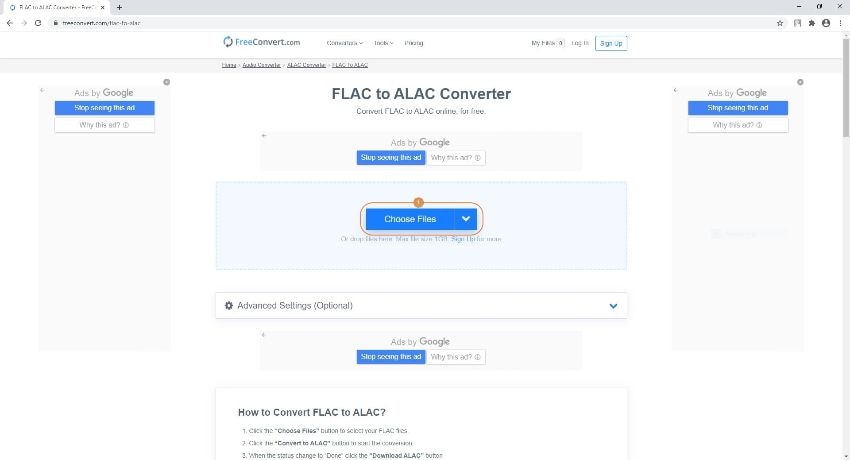
Étape 2 : Confirmez le format de sortie.
Vérifiez si la Conversion à avoir ALAC sélectionné dans la catégorie Audio, et éventuellement cliquez sur l'icône Paramètres pour configurer d'autres préférences de sortie si nécessaire.
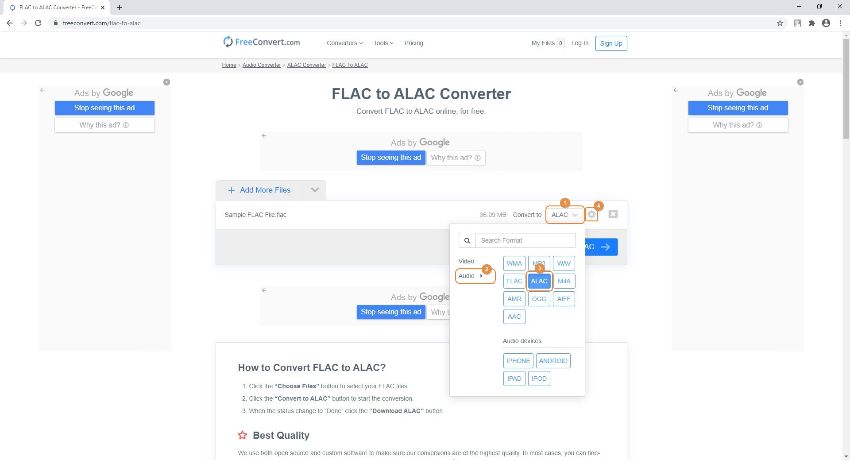
Étape 3 : Commencez le processus de conversion.
Cliquez sur Convertir à ALAC pour convertir FLAC en ALAC en ligne. Une fois que c'est fait, cliquez sur le bouton Télécharger M4A pour enregistrer le fichier ALAC sur votre PC, et cliquez sur le bouton Terminé après le téléchargement terminé.
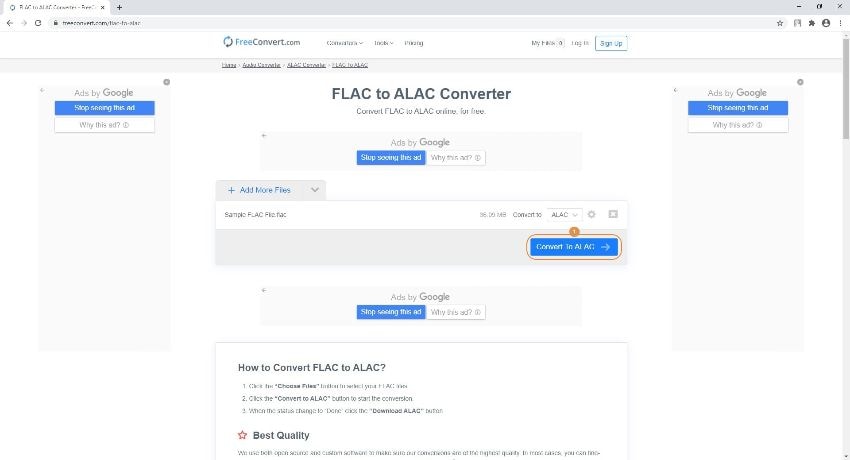
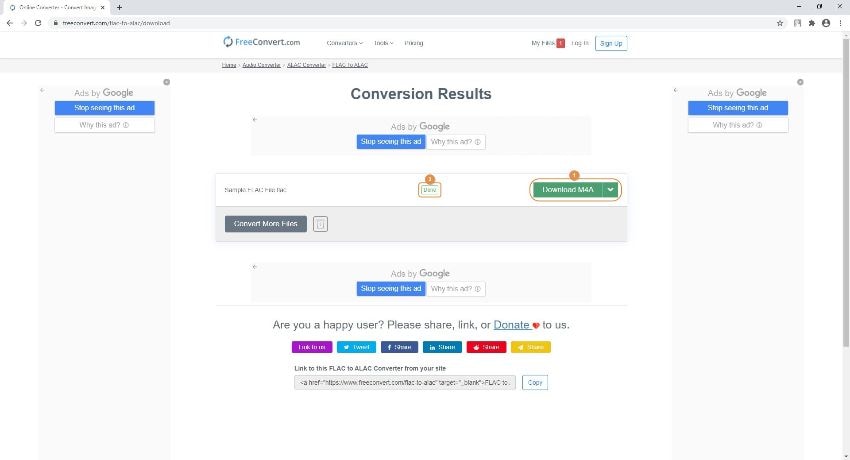
Avantages :
- En plus de convertir FLAC en ALAC, FreeConvert est également un convertisseur d'unité, un convertisseur d'image, et un convertisseur vidéo qui prend en charge presque tous les principaux formats.
- Il vous permet de télécharger des fichiers sources d'une taille maximale de 1 Go.
Inconvénients :
- Vous devez souscrire à un abonnement pour augmenter la taille limite des fichiers et supprimer les publicités gênantes de la page.
- Online Converter(https://www.onlineconverter.com/flac-to-alac)
Online Converter offre une interface simple d'une page pour sélectionner et télécharger les fichiers sources depuis votre PC ou leurs URL correspondants s'ils sont déjà publiés quelque part sur internet. Cependant, contrairement à la méthode précédente, Online Converter ne dispose pas d'options de configuration permettant de définir de manière granulaire les préférences de sortie avant de pouvoir convertir FLAC en ALAC.
Vous pouvez suivre les étapes indiquées ci-dessous pour convertir FLAC en ALAC en ligne.
Étape 1 : Téléchargez le fichier audio FLAC source.
Ouvrez votre navigateur web préféré, accédez au lien indiqué ci-dessus, assurez-vous que l'option Télécharger le fichier est sélectionnée dans la liste déroulante de la Source, cliquez sur Parcourir, puis sélectionnez et télécharger le fichier FLAC source sur le portail.

Étape 2 : Commencez le processus de transcodage.
Cliquez sur Convertir pour commencer FLAC en ALAC gratuitement.

Étape 3 : Obtenir le fichier transcodé.
Une fois le processus de conversion terminé, cliquez sur Télécharger maintenant sur la page suivante pour obtenir le fichier ALAC converti au format M4A.
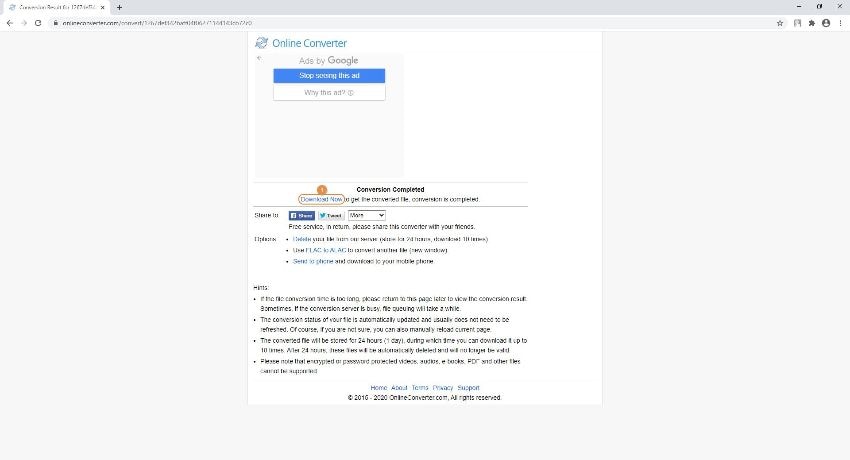
Avantages :
- L'utilisation est absolument gratuite sans aucun plan tarifaire.
- A des liens pour les convertisseurs inversés (par exemple ALAC en FLAC dans ce cas) sur la page principale elle-même.
Inconvénients :
- Le processus de téléchargement est extrêmement lent.
Partie 3. Tableau comparatif entre les 2 convertisseurs en ligne FLAC en ALAC ci-dessus
|
|
FreeConvert |
Convertisseur en ligne |
|
La limite des fichiers |
1 Go |
200MO |
|
Nombre de Sesions/Jour |
Illimité, 50 (avec le plan d'abonnement Pass de 24 heures) |
Illimité |
|
Sources de fichier acceptables |
PC, Dropbox, Google Drive, URL |
PC, URL |
|
Préférences de sortie |
Configurable |
Aucune option disponible |
|
Abonnement |
Des plans payants pour relever la limite de taille et supprimer les publicités |
Aucun plan d'abonnement disponible |
Conclusion
Convertir FLAC en ALAC n'est pas du tout une tâche compliquée. La seule chose dont vous avez besoin est un convertisseur payant ou gratuit décent et décent qui peut transcoder les fichiers pour vous. Bien que n'importe quel portail en ligne puisse faire le travail, si vous utilisez un programme de bureau tel que Wondershare UniConverter (formellement connu en tant que Wondershare Video Converter Ultimate), les fichiers FLAC peuvent être transcodés en M4A assez facilement et 30 fois plus rapidement que n'importe quelle solution web.
 Wondershare UniConverter - Le meilleur convertisseur de FLAC en M4A
Wondershare UniConverter - Le meilleur convertisseur de FLAC en M4A

- Converti FLAC en M4A, MP3, WAV, AAC, et bien d'autres.
- Vitesse de conversion 90 fois plus rapide que les autres convertisseurs de vidéo courants.
- Enregistrez les fichiers convertis dans iTunes directement ou transférez-les sur des appareils iPhone/iPad/Android facilement.
- Personnalisez les fichiers FLAC vers iTunes en changeant l'encodeur, la fréquence d'échantillonnage, le débit binaire et d'autres paramètres.
- Gravez facilement des fichiers audio FLAC sur CD sans perdre la qualité.
- Téléchargez ou enregistrer des vidéos à partir de sites de partage de vidéos comme YouTube et convertissez-les dans n'importe quel format.
- Cette boîte à outils polyvalente combine la fixation des données vidéo, la création de GIF, le convertisseur VR, et l'enregistreur d'écran.
- Système d'exploitation pris en charge : Windows 10/8/7/XP/Vista, macOS 11 Big Sur, 10.15 (Catalina), 10.14, 10.13, 10.12, 10.11, 10.10, 10.9, 10.8, 10.7, 10.6.
Votre boîte à outils vidéo complète

Pierre Dubois
staff Éditeur